怎么在word上放图片 Word中插入图片并任意调整位置
更新时间:2023-12-20 10:03:05作者:relsound
在日常工作和学习中,我们经常需要在Word文档中插入图片来丰富内容、提升文档的可读性,有些时候我们可能会遇到一些问题,比如图片的位置不合适,无法随意调整。如何在Word上放置图片并实现任意调整位置呢?在本文中我们将介绍一些简单的方法,帮助您轻松解决这个问题。无论是在工作报告中插入产品图片,还是在学术论文中插入实验结果图,通过掌握这些技巧,您将能够更加灵活地处理Word文档中的图片。让我们一起来学习吧!
步骤如下:
1.怎么将图片插入到Word文档中:方法一
新建word文件并打开,单击“插入”—“图片”。
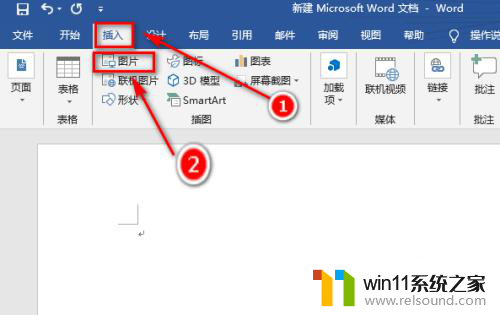
2.单击“图片”打开‘插入图片’窗口,找到所要插入的图片。双击图片,即可插入到word文档中。
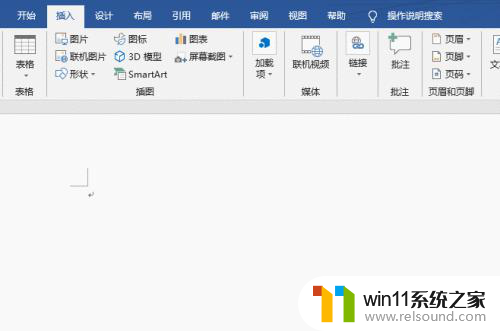
3.方法二:选中要插入到word文档中的图片,按住鼠标左键不动。托到word文档中后松手,图片也可插入到word文档中。
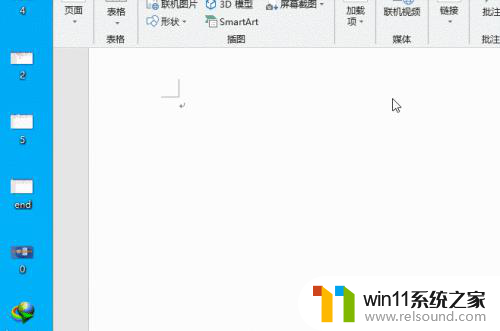
以上就是在Word中插入图片的全部内容,如果您需要的话,可以按照以上步骤进行操作,希望对大家有所帮助。















